《爱剪辑》如何修改已添加视频的参数
在剪辑视频过程中,常常因为自己粗心而造成一些错误的操作或者会遗漏部分操作,比如在剪辑视频途中设置了一些不合适的参数而造成整个视频达不到自己的要求,这时候我们需要通过修改视频参数的方式来解决这个问题。那么怎么去修改已经添加的视频参数呢?下面是小编整理的解决方案,希望对大家有所帮助。
一、修改截取视频时间段
方法一:在“视频”面板的“已添加片段”中双击要修改的视频片段,会弹出“预览/截取”对话框,我们可以对要截取的视频时间段进行修改。
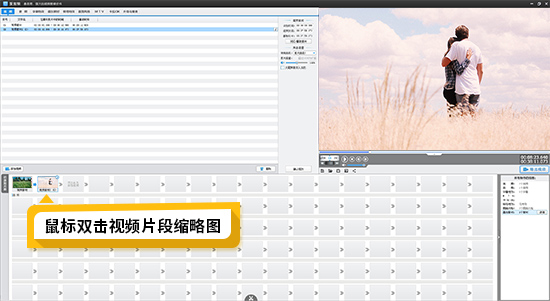
图1:双击视频片段缩略图
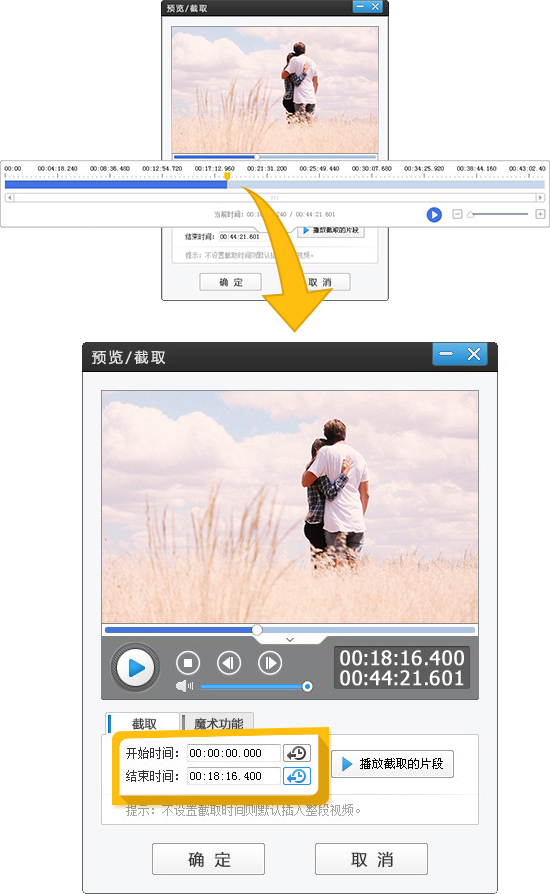
图2:修改截取视频时间段
方法二:在“视频”面板的视频列表和视频预览框之间,在“裁剪原片”栏目,修改“开始时间”和“结束时间”,然后点击“确认修改”按钮即可。
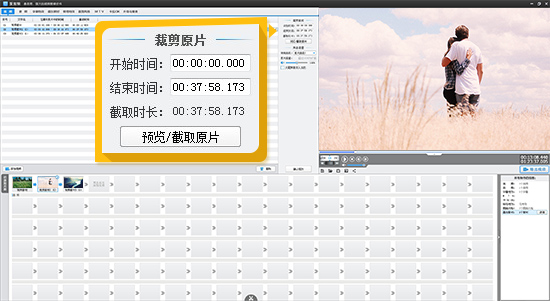
图3:在“裁剪原片”栏目修改
方法三:在“视频”面板的视频列表和视频预览框之间,在“裁剪原片”栏目,点击“预览/截取原片”按钮,在弹出的“预览/截取”对话框,修改要截取的视频时间段即可。
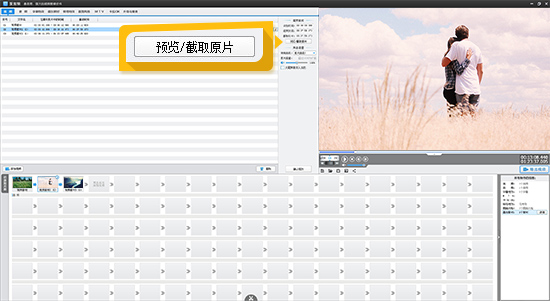
图4:点击“预览/截取原片”按钮
二、修改视频片段的声音设置
如果添加的视频素材是多音轨的,可以在视频列表和视频预览框中间位置,在“声音设置”栏目的“使用音轨”下拉框中,进行音轨的转换选择。同时还可以对“原片音量”、“头尾声音淡入淡出”、“消除原片声音”(快捷键Ctrl+W)等 自由进行设置。
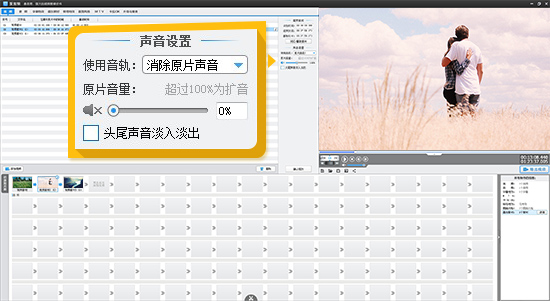
图5:修改“声音设置”
- 拾光小说阅读器下载
图书阅读 | 68.55MB
版本:4.6.1.1 2024-05-19
- 伊对同城寻爱下载
聊天交友 | 82.62MB
版本:7.9.600 2024-05-18
- 鸡乐盒plus最新版下载
生活娱乐 | 36.97MB
版本:8.0 2024-05-18
- 鸡乐盒正版下载
生活娱乐 | 36.97MB
版本:8.0 2024-05-18
- 崽崽ZEPETO英文版下载
聊天交友 | 184.06MB
版本:3.45.110 2024-05-18
- 崽崽ZEPETO汉化版下载
聊天交友 | 184.06MB
版本:3.45.110 2024-05-18
- 崽崽ZEPETO国际版下载
聊天交友 | 184.06MB
版本:3.45.110 2024-05-18
- 松柏漫画最新版下载
图书阅读 | 0.91MB
版本:1.0 2024-05-18







